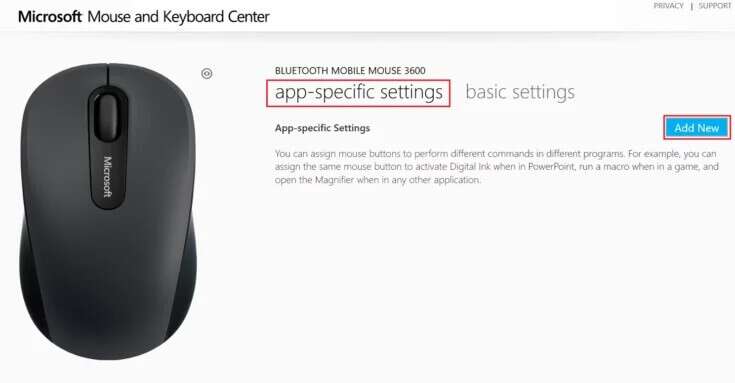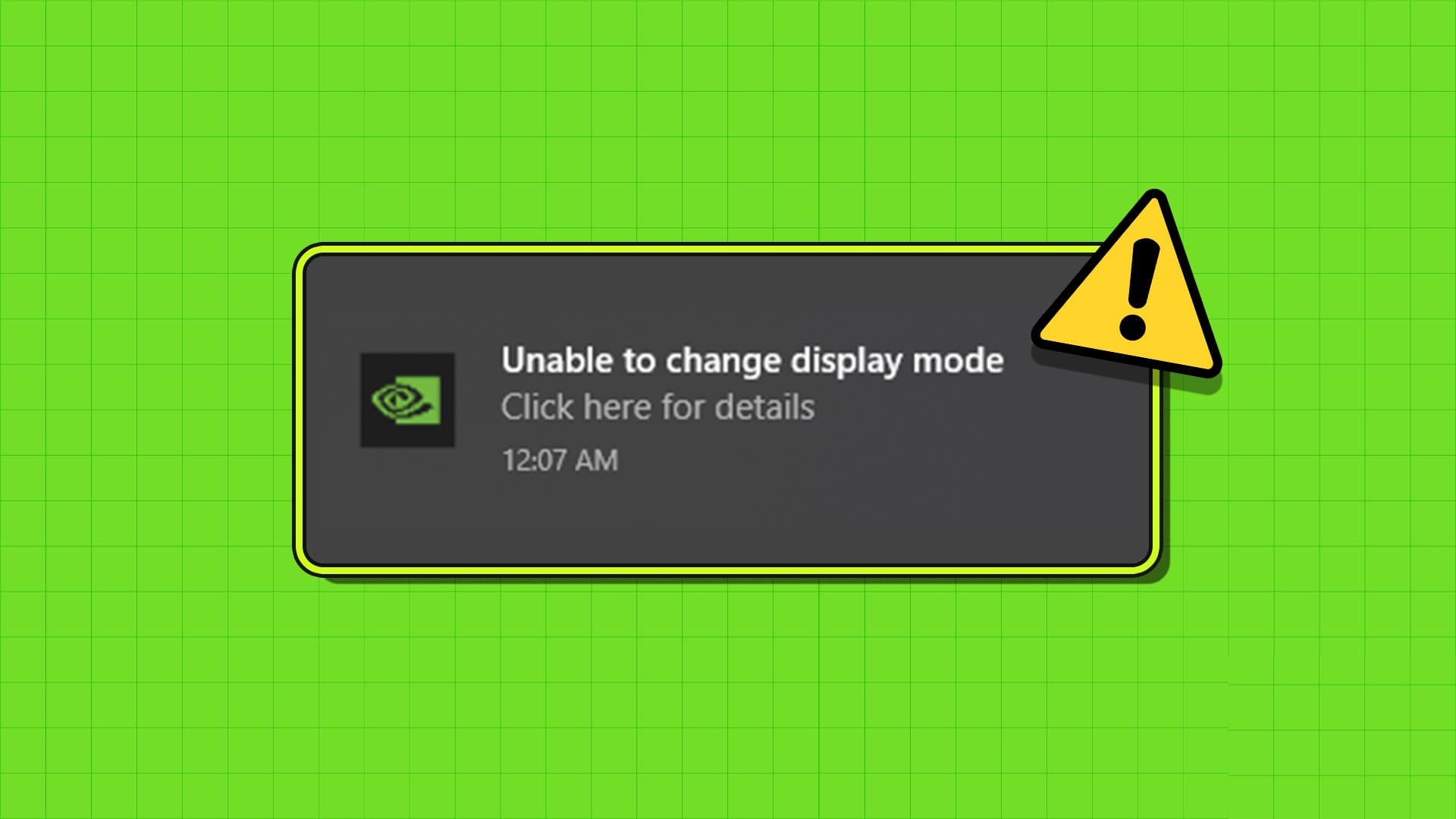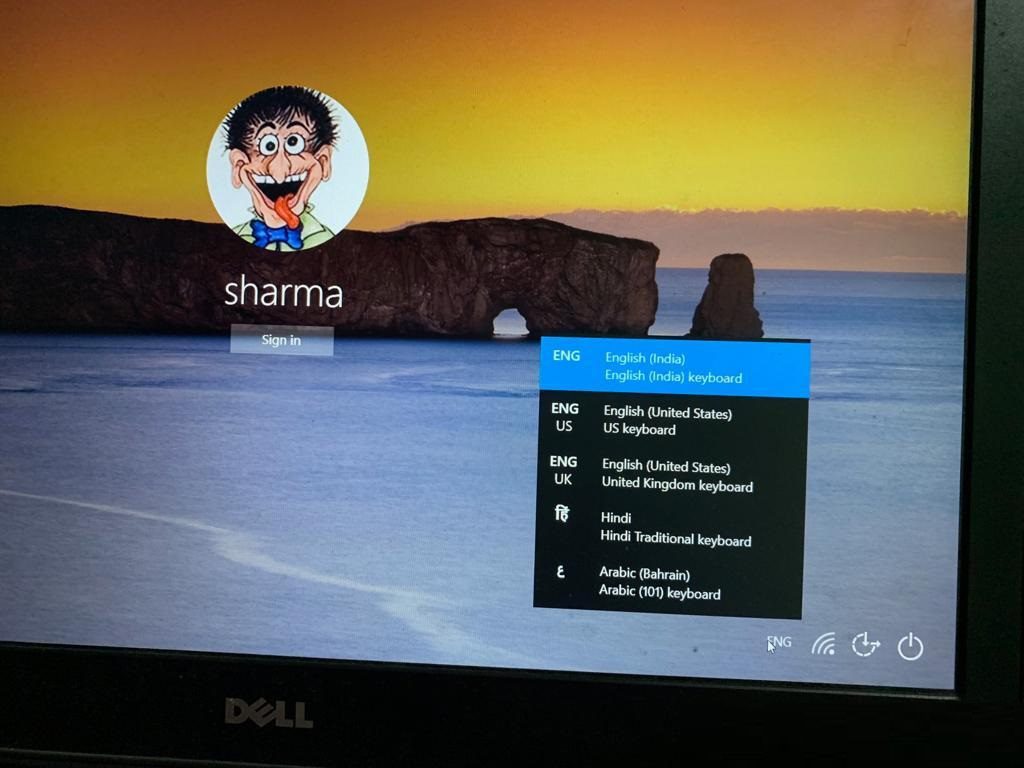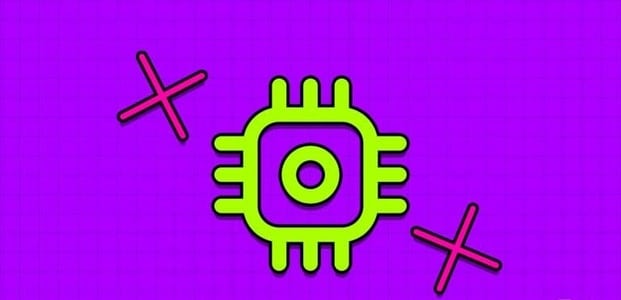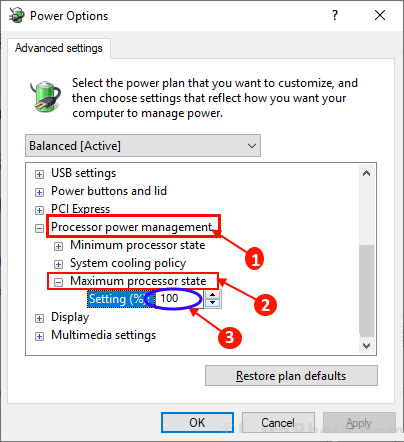Não é fácil remapear as teclas do teclado, mas pode ser feito usando um software de terceiros. Normalmente, o mouse possui dois botões e um scroll. Esses três podem não exigir redefinição ou redefinição. Um mouse com seis ou mais botões pode ser personalizado para operação fácil e fluxo suave. Este artigo ajudará você a redefinir Definir botões do mouse Para as teclas do teclado para remapear os botões do mouse no Windows 10.
Você pode remapear os botões do mouse para diferentes configurações, como:
- Você pode usar as configurações padrão do seu dispositivo para reverter a funcionalidade do botão.
- Você também pode desativar o botão do mouse para evitar toques acidentais.
- Você também pode definir unidades macros para botões do mouse usando o Centro de Mouse e Teclado da Microsoft.
ملاحظة: As macros nada mais são do que uma série de eventos, como atrasos, pressionamentos de teclas e cliques do mouse, para executar uma função no modo de repetição.

Como redefinir os botões do mouse no Windows 10
Aqui estão as maneiras de remapear ou remapear os botões do mouse para as teclas do teclado.
Opção 1: Inverter os botões do mouse
Se você não for destro, preferiria trocar as funções dos botões do mouse. Veja como redefinir os botões do mouse no Windows 10 PC:
1. Pressione minha tecla Windows + I Ao mesmo tempo para abrir Configurações do Windows.
2. Em seguida, selecione Configurações de hardware , Como mostrado.
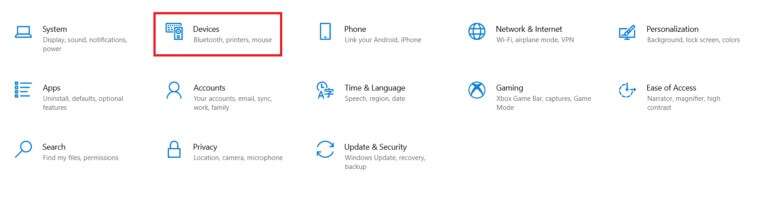
3. Vá para a lista Configurações do mouse No painel direito.
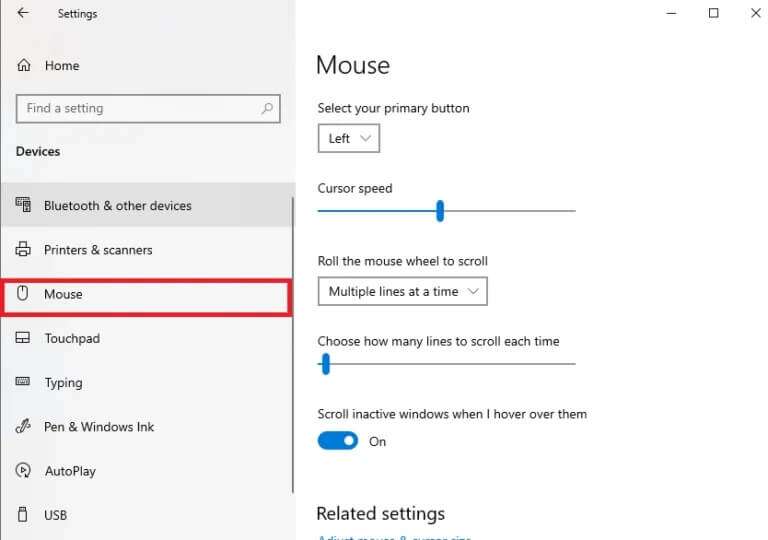
4. Selecione o botão Primário na lista suspensa nele "deixei" أو "direita" , Como mostrado abaixo.
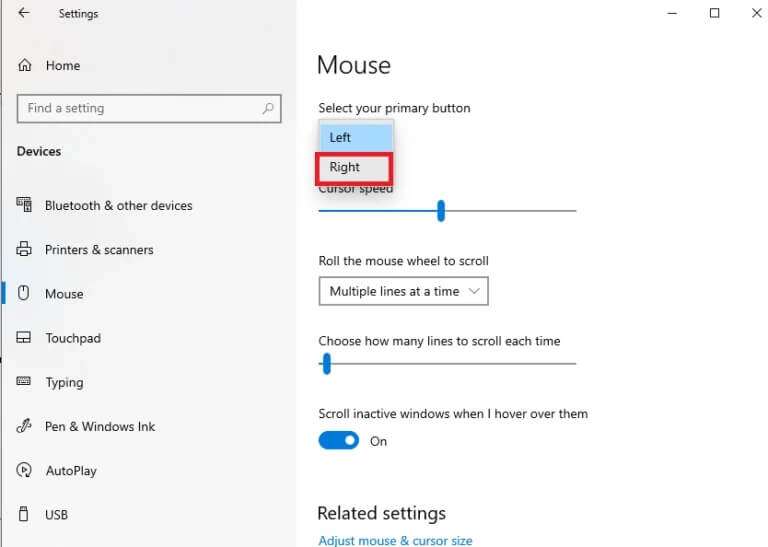
Isso remapeará as funções do mouse do botão esquerdo para o direito.
Opção 2: redefinir em todos os aplicativos
ملاحظة: A central de mouse e teclado da Microsoft funciona apenas com mouses e teclados da Microsoft.
Usando o Centro de Mouse e Teclado da Microsoft, você pode remapear os botões do mouse ou reatribuir as teclas do teclado da seguinte maneira:
1. Baixe Centro de mouse e teclado da Microsoft Compatível com Windows PC Site oficial da Microsoft.
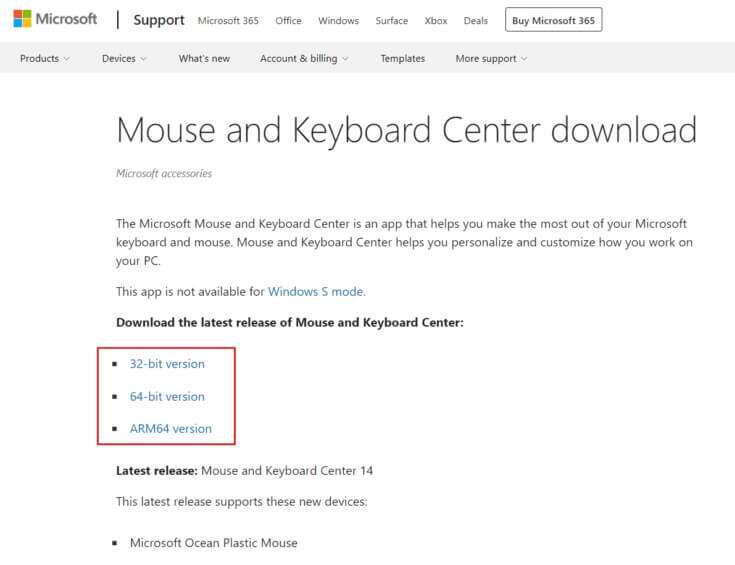
2. Em seguida, ligue Arquivo de instalação baixado clicando duas vezes nele paraInstale o programa.

3. Espere que ele cresça Windows Extraia os arquivos e depois bInstale o programa automaticamente.
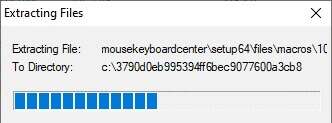
4. Agora, um aplicativo será iniciado Central de mouse e teclado da Microsoft automaticamente , Como mostrado.
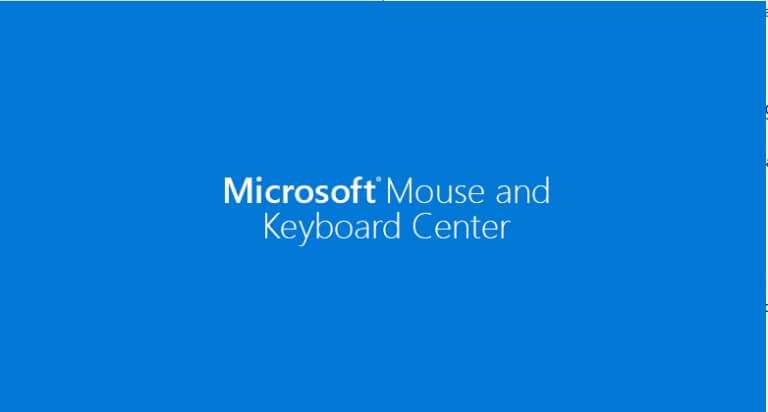
5. Clique Configurações básicas.
6. Escolha a opção Clique (hipotético) localizado abaixo do botão esquerdo, conforme mostrado.
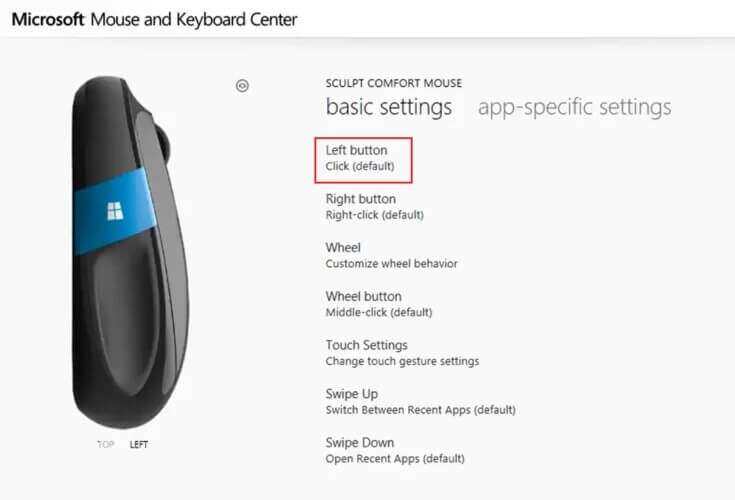
7. Escolha o comando para diferentes opções sob os seguintes cabeçalhos de acordo com seus requisitos:
- comandos mais usados,
- comandos de jogo,
- comandos do navegador,
- comandos de documento,
- comandos de teclas, etc.
Opção 3: redefinir para um programa específico
Você também pode remapear os botões do mouse no Windows 10 para aplicativos específicos.
ملاحظة: Nem o programa nem o sistema operacional Windows devem ser executados como administrador para que os comandos funcionem com um programa específico.
1. Pressione Chave do Windows , E digite Centro de mouse e teclado da Microsoft , E clique Horário
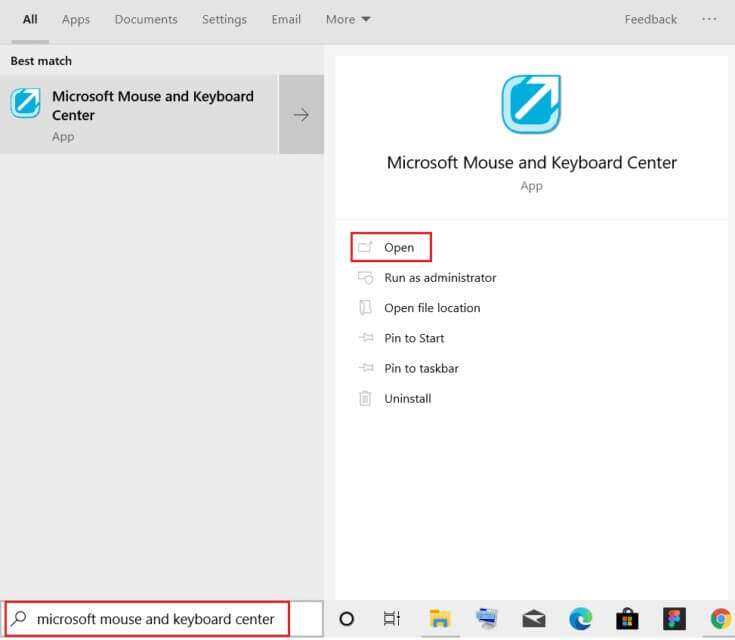
2. Vá para próprias configurações aplicativo e clique no botão "adicionar novo" mostrado na imagem em destaque.
3. Escolha o programa desejado na lista.
ملاحظة: Clique Adicionar um programa manualmente Na parte inferior, se o programa desejado não estiver na lista.
4. Agora, a lista comandos de botão , Localizar pedido.
Aqui, você pode abrir esse programa específico com o botão recém-atribuído. Dessa forma, você pode remapear os botões do mouse no Windows 10. É fácil, certo?
Opção 4: Como atribuir macros aos botões do mouse
Você também pode atribuir novas macros ao botão do mouse usando Centro de mouse e teclado da Microsoft Como mostrado abaixo:
1. Comece a correr Centro de mouse e teclado da Microsoft Pesquise como antes.
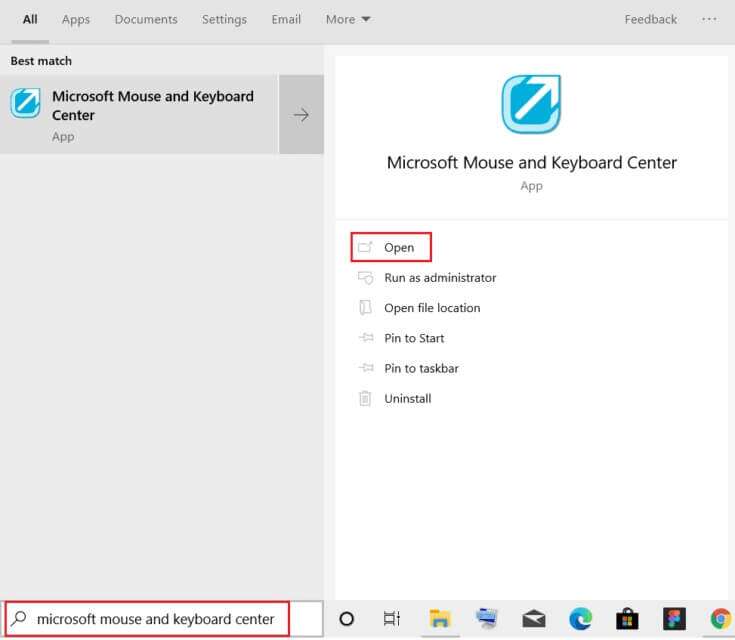
2. Dentro Configurações básicas -Clique no botão Roda Como mostrado.

3. Escolha macros Da lista.
4. Clique no botão Criar novas macros Como mostrado.
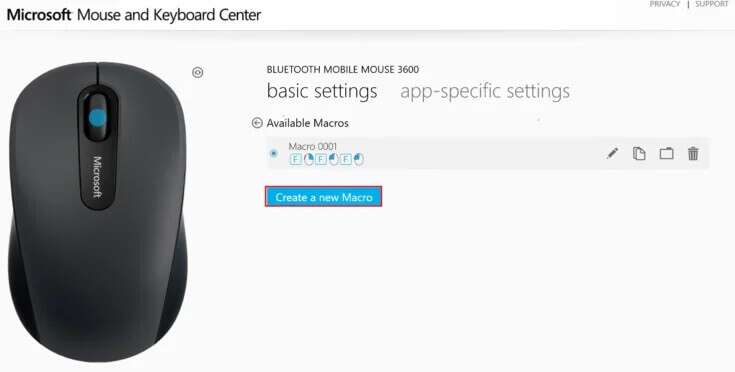
5. Digite um nome macros em nome: campo.
6. No editor: قسم -pressione as teclas necessárias para as macros.
ملاحظة: Você também pode escolher na seção de chaves privadas exibida na tela.
Por exemplo: entrar Y e escolha o botão direito do mouse nas teclas especiais abaixo. Este grupo fará o trabalho do botão de roda daqui em diante. Veja como remapear os botões do mouse para as teclas do teclado em PCs com Windows 10.
Opção 5: Como duplicar macros para botões do mouse
Você também pode fazer com que as macros se repitam, a menos que o usuário as interrompa. As formas de impedir a repetição de macros incluem:
- alternar entre aplicativos,
- Ou pressione outro botão de macros.
Siga as etapas fornecidas para definir macros no modo de repetição:
1. Comece a correr Centro de mouse e teclado da Microsoft E vai para Configurações básicas > botão Roda Como anteriormente.
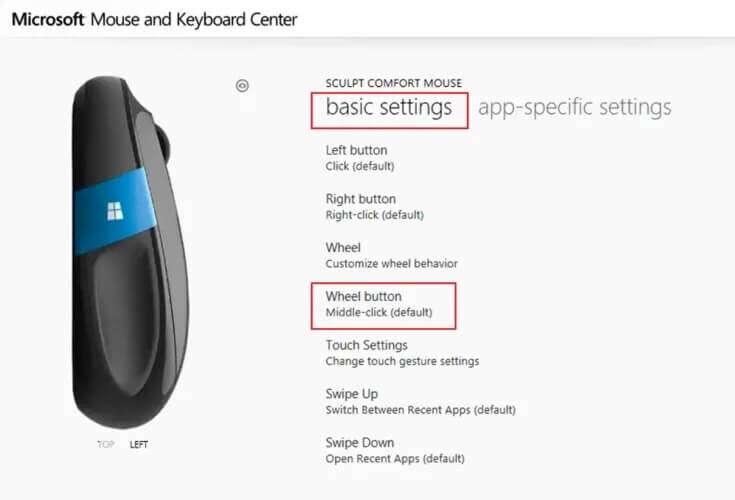
2. Escolha macros na próxima página.
3. Clique no ícone de lápis, ou seja, no ícone de edição de macros, para modificar as macros criadas anteriormente.
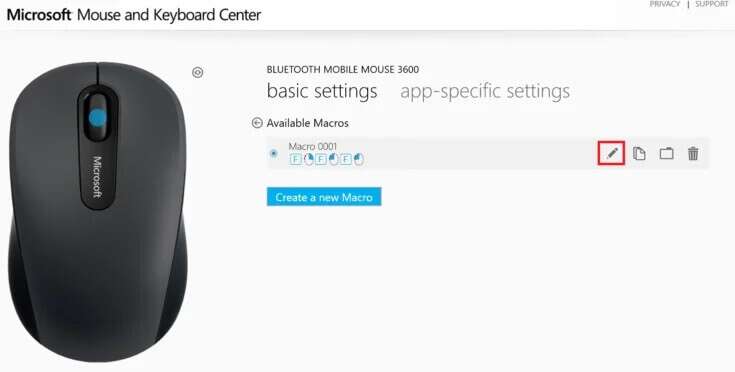
4. Ligue o botão de alternância para o modo de repetição para habilitá-lo até parar.
ملاحظة: Se você escolher a opção de alternar no modo de repetição, pressione as teclas dedicadas para iniciar ou parar as macros.
Como desativar os botões do mouse
Além disso, o Microsoft Mouse and Keyboard Center permite desativar um botão específico do mouse. Veja como você pode fazer isso:
1. Abra Centro de mouse e teclado da Microsoft E vai para Configurações básicas.
2. Clique na opção Clique (hipotético) Sob o botão esquerdo, como mostrado.
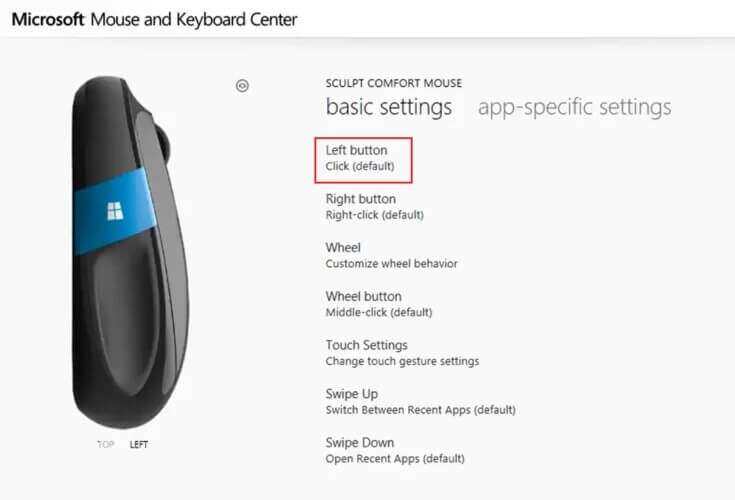
3. Escolha o comando denominado Desativar este botão para desativá-lo.
Perguntas frequentes (FAQs)
Q1. Existe alguma ferramenta de terceiros para remapear e personalizar os botões do mouse?
responda. Algumas ferramentas populares para remapear e personalizar os botões do mouse são:
- Controle do mouse com botão X,
- gerenciador de mouse,
- HidraMouse,
- ClickyMouse
- AutoHotKey.
Q2. As alterações feitas por meio da Central de teclado e mouse da Microsoft se aplicam a todos os aplicativos?
responda. Sim, aplica-se a todos os aplicativos se forem feitas alterações nas configurações básicas, a menos que você dê o comando de reprodução a este botão. Você também pode remapear botões para programas específicos.
Q3. Todos os botões do mouse podem ser remapeados?
responda. Não, os botões especializados não podem ser remapeados em alguns modelos. O usuário tem que trabalhar com seus trabalhos padrão.
Esperamos que este guia tenha ajudado você a redefinir ou desativar botões do mouse em desktops ou laptops com Windows 10. Se você tiver alguma dúvida/sugestão sobre este artigo, sinta-se à vontade para deixá-la na seção de comentários.